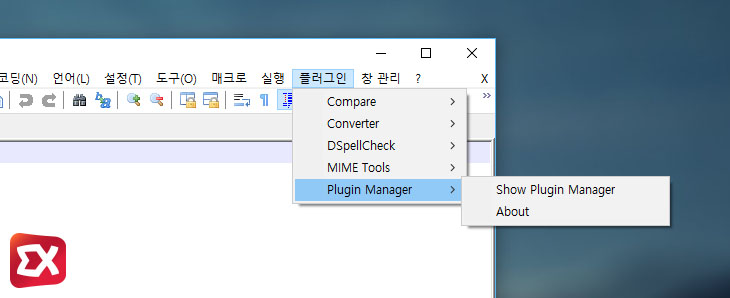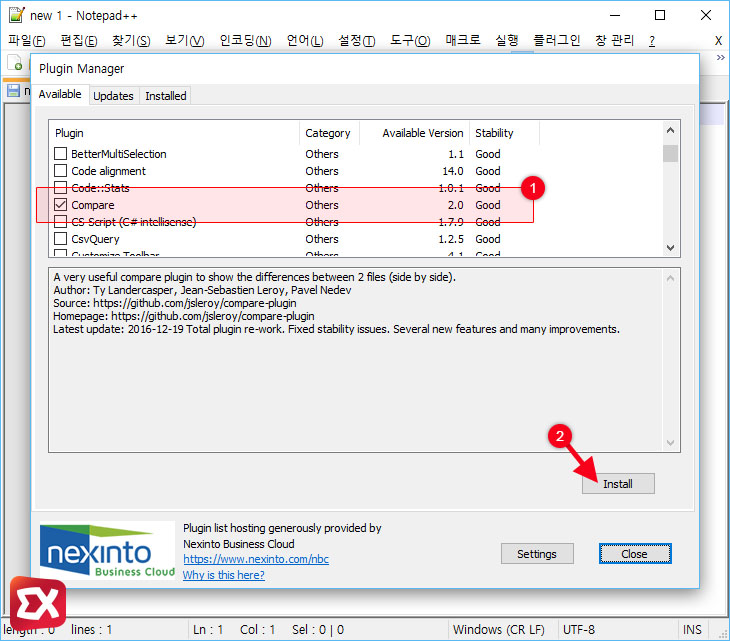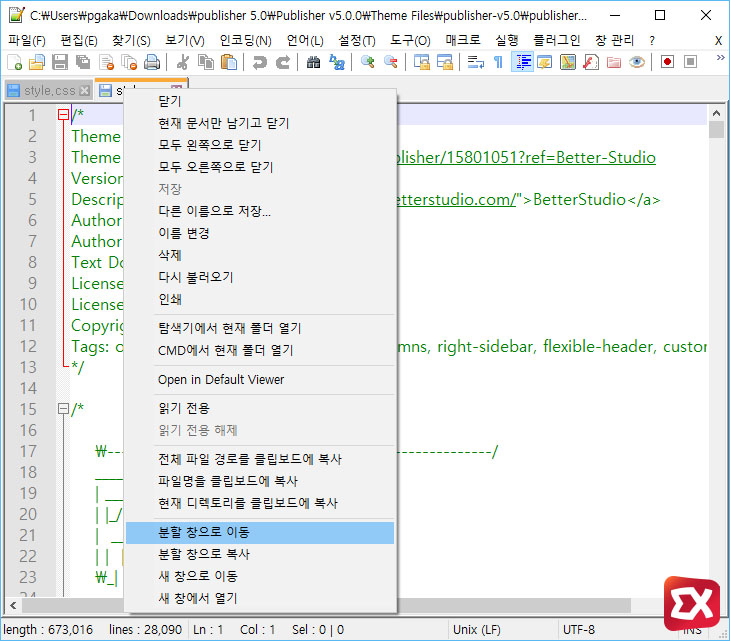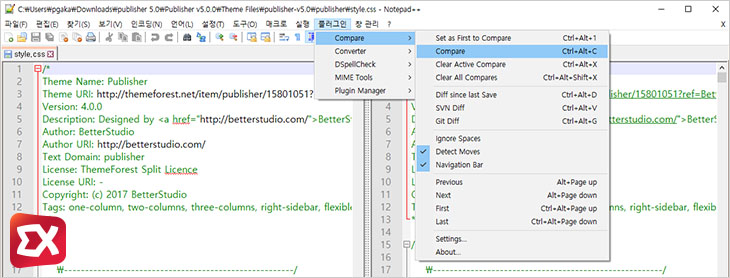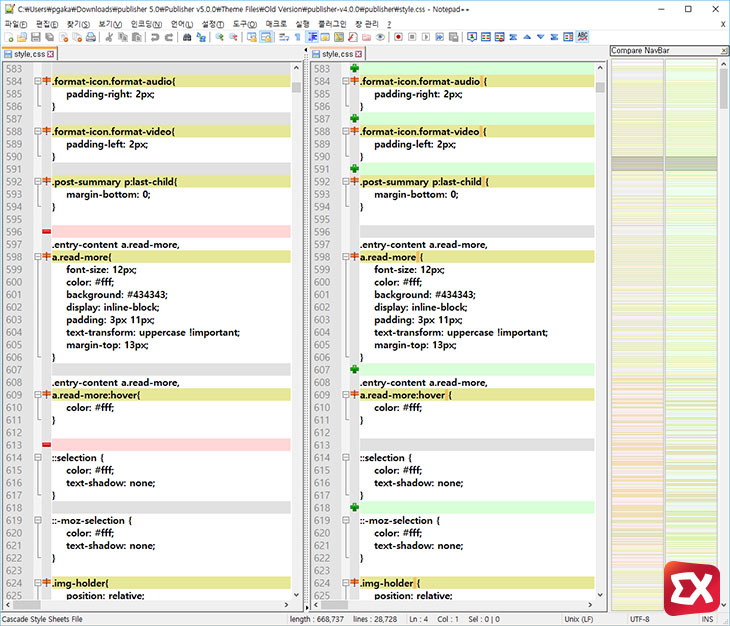Notepad++(노트패드)를 사용하다 보면 소스 파일의 텍스트를 비교할 일이 생기는데요.
코딩을 하거나 워드프레스 또는 티스토리의 스킨 버전을 업데이트 하는 경우 커스터마이징이 심하게 되어 있다면 텍스트 파일의 어떤 부분이 달라졌는지 직접 확인한 다음 적용해야 하는 경우가 있습니다.
이럴때 노트패드에서 변경된 소스 코드 내용을 Compare 플러그인으로 쉽게 비교해서 확인할 수 있습니다.
목차
Notepad++ Compare 플러그인 설치
노트패드를 실행한 다음 플러그인 > 플러그인 매니저 > Show Plugin Manager를 클릭합니다.
플러그인 매니저에서 Compare를 찾아 선택한 다음 Install 버튼을 클릭해 설치합니다.
64비트도 설치와 실행은 문제가 없지만 높은 빈도로 프로그램이 중지되는 문제가 있기 때문에 안정적으로 사용하려면 32비트에서 사용해야 합니다.
Compare 파일 내용 비교하기
텍스트 내용을 비교할 파일을 연 다음 내용을 쉽게 보기 위해 파일 하나를 마우스 오른쪽 버튼으로 선택한 다음 ‘분할 창으로 이동’을 선택해 나란히 내용을 볼수 있게 설정합니다.
플러그인 > Compare > Compare를 선택하면 텍스트 내용을 분석합니다.
비교하는 텍스트 파일의 라인이 동기화 되어 스크롤이 움직이며 추가되거나 수정된 부분은 +, 삭제된 부분은 -, 같은 코드는 = 로 라인 왼쪽에 표시되어 쉽게 변경된 내용을 확인할 수 있습니다.